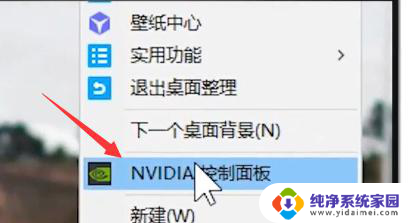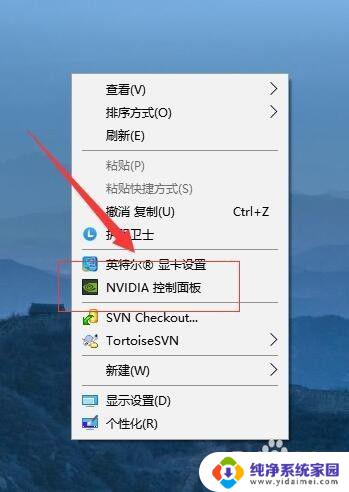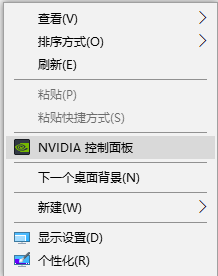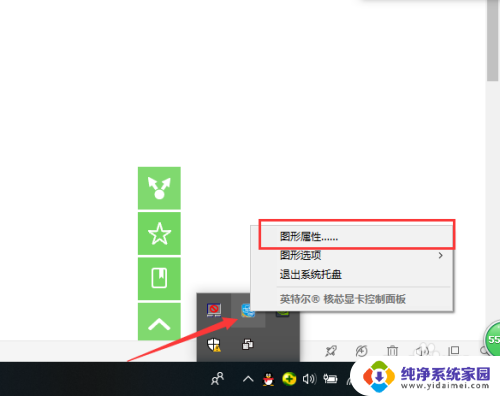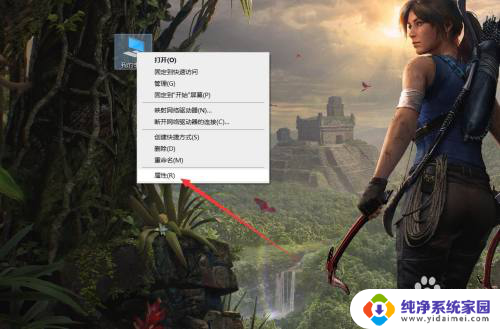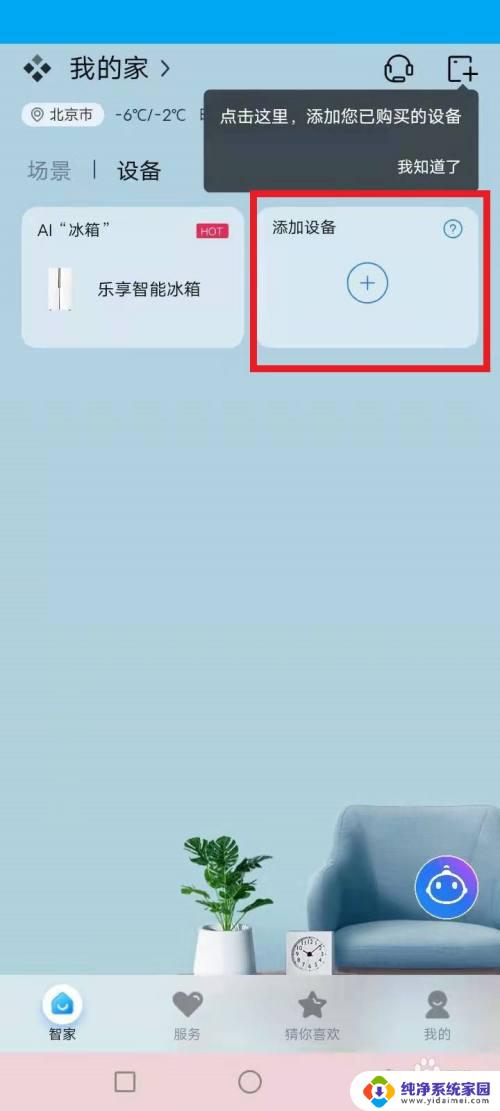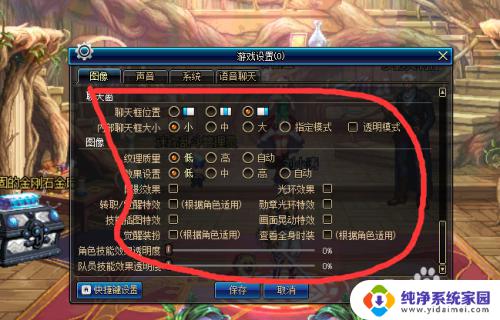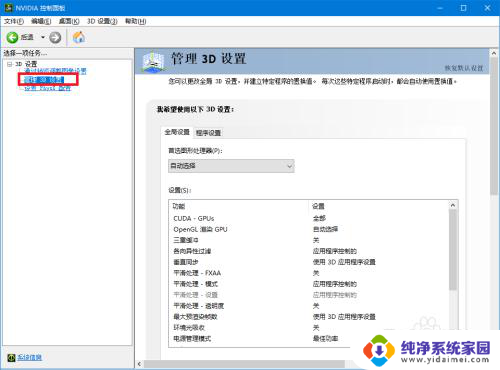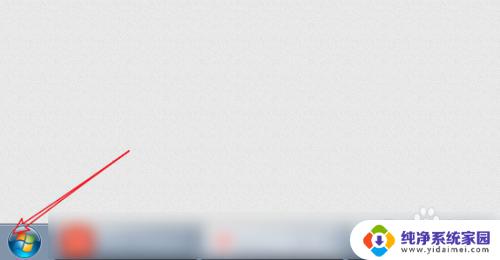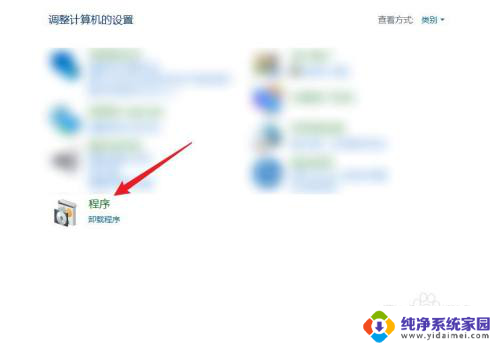nvidia控制面板3d设置让游戏流畅 管理3D设置以提高游戏性能
nvidia控制面板3d设置让游戏流畅,在现代游戏中,3D设置是一个极其重要的部分,适当地配置3D设置可以让游戏光滑流畅地运行,同时提高图形效果和游戏性能。为了帮助玩家更好地管理和优化游戏的3D设置,NVIDIA提供了一款强大的控制面板。通过NVIDIA控制面板,玩家可以轻松地调整游戏的3D设置,实现最佳的图形效果和游戏性能表现。在本文中我们将深入探讨如何使用NVIDIA控制面板3D设置来优化游戏性能,让您的游戏体验更加顺畅和流畅。
操作方法:
1.第一步,我们在桌面上空白处右键单击桌面。在弹出的菜单中选择”NVIDIA控制面板“,小编使用的显卡是英伟达显卡,其他显卡设置类似。
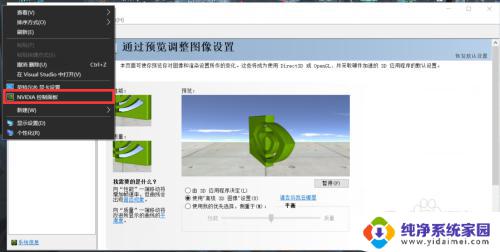
2.打开”NVIDIA控制面板“后我们可以看到这就是我们的显卡设置界面,在左侧的三个选项设置中选择”管理3D设置“。在3D选项卡中可以设置一些提高游戏性能的属性。
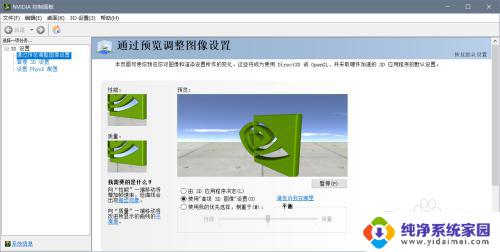
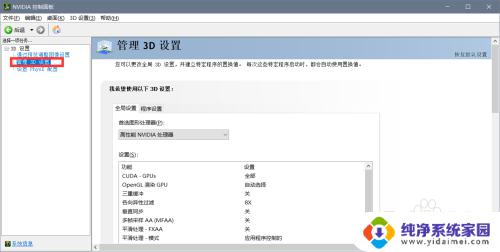
3.接下来,在首选图形处理器中下拉菜单中选择”高性能NVIDIA处理器“。这才打开了高性能的游戏显卡,当然我们也必须在下面的设置中更改一些设置,比如说关闭三重缓冲和垂直同步等等。
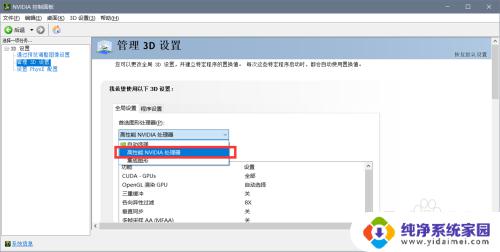
4.最后就是在程序设置中添加需要提高性能的游戏进程,在下面的菜单中再次进行细微的设置,因为下面的菜单是我们之前设置过的。常见的提高性能办法是将电池设置成高性能模式。
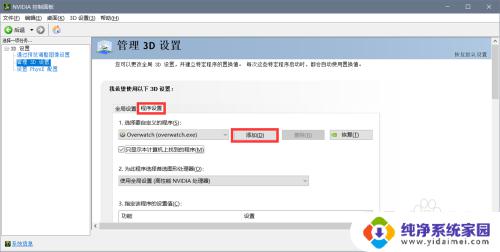
以上就是让游戏更加流畅的 Nvidia 控制面板 3D 设置的全部内容,如果你也遇到了类似的问题,可以参考小编的方法来解决,希望这些方法对你有所帮助。